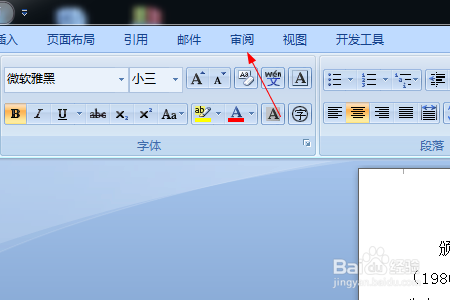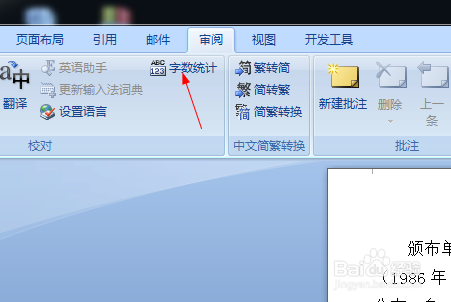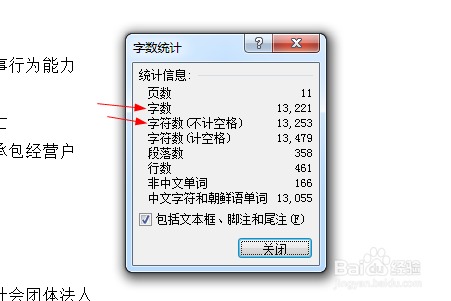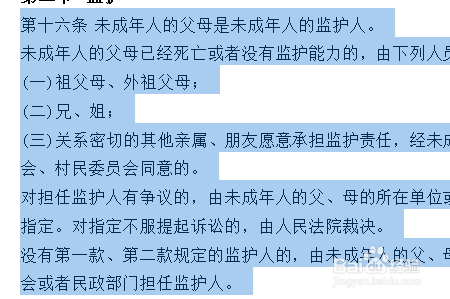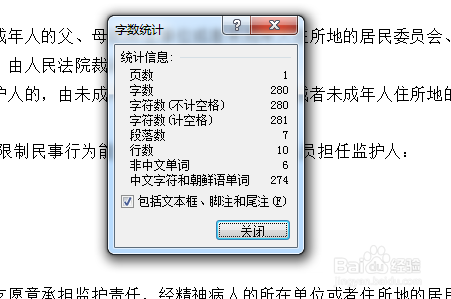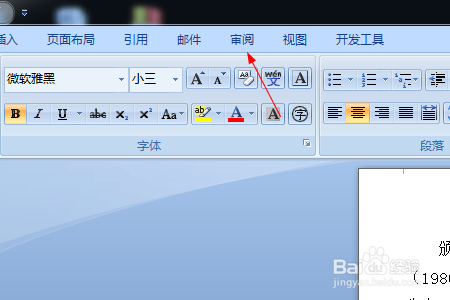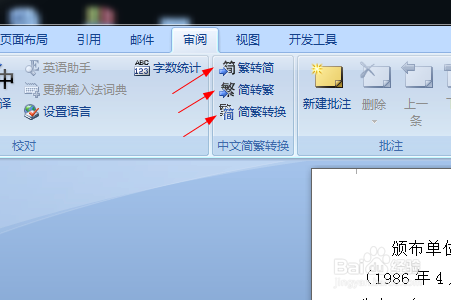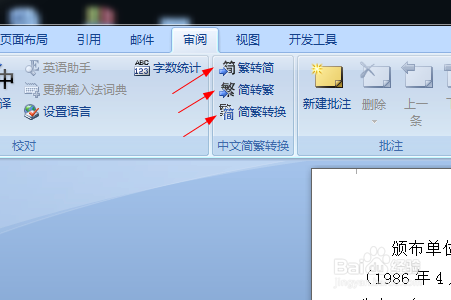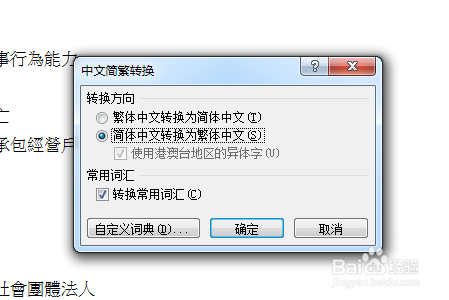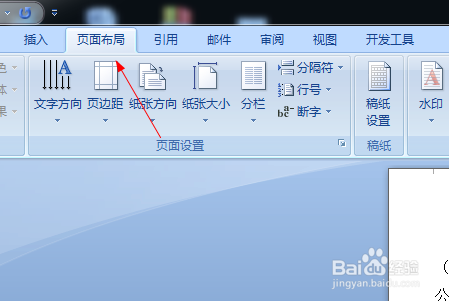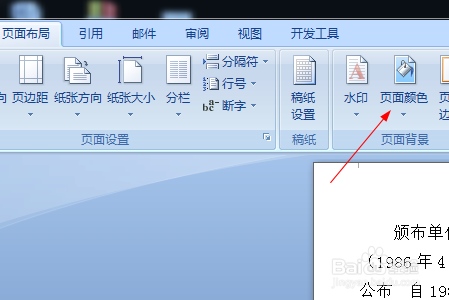word简单小功能介绍(字数统计、繁简转换等)
我们在使用word的时候,有一些小技巧小功能没有切实利用起来,就好像我们买了手机但是其实很多功能都是闲置不用的,那其实就挺可惜了。其实有些功能的利用会便利很多,也让我们在操作时更戮缝陆额舒服更便捷。比如字数统计功能对于写有字数要求的论文时非常实用,繁简转换有利于我们利用繁体字的文章,而页面颜色设置让我们的书写更具有趣味性……那我们就来学习下。
工具/原料
word
字数统计
1、对于一篇有字数要求的文章,了解每一段或者全文的字数非常关键,那么具体怎么去了解呢?首先选择工具栏中的“审阅”。
2、如果要了解全文的字数,就直接点击“字数统计”,结果会直接弹出来。这其中“字符数”,“字符数(不计空格)”最为实用。
3、如果要了解某一段的内容,选定这一段,然后点击“字数统计”即可。
繁简转换
1、有时候我们从网上会下载下来一些繁体的文章,或者更常见的,我们会看到一些需要的内容,但是是繁体的看不懂,这时候word就可以帮到我们了。首先把内容复制到word当中。
2、然后选择工具栏中的“审阅”。
3、选择”繁转简“,就可以变成简体的啦。
4、如果需要更多的功能选择,可以点击”简繁转换“,会弹出对话框,可以进行更复杂的选择。
页面颜色设置
1、首先我们选择工具栏里的“页面布局”。
2、点击”页面颜色“,可以直接在上面选择颜色啦。
3、我选择了护眼的绿色,这样看文章就更舒服了一些。大家也可以试试哈。
声明:本网站引用、摘录或转载内容仅供网站访问者交流或参考,不代表本站立场,如存在版权或非法内容,请联系站长删除,联系邮箱:site.kefu@qq.com。
阅读量:76
阅读量:39
阅读量:24
阅读量:54
阅读量:71